Как проверить состояние батареи на телефоне?
Как проверить состояние аккумулятора на Android
Емкость аккумулятора – одна из важнейших характеристик любого телефона. Ведь именно от емкости зависит сколько часов телефон сможет проработать в автономном режиме. К сожалению, в процессе использования состояние аккумулятора ухудшается и время автономной работы неизбежно снижается. В этой статье мы рассмотрим два способа, которые можно использовать для проверки состояния аккумулятора на Android телефонах.
Проверка износа батареи с помощью приложений
Самый простой и доступный способ проверки состояния аккумулятора – это проверка с помощью приложений. Данный вариант не требует каких-либо финансовых затрат и выполняется достаточно быстро. Сейчас в магазине приложений Play Market доступно большое количество приложений для проверки батареи и оценки уровня ее износа.
Конечно, приложения не могут со стопроцентной точностью указать оставшуюся емкость и ресурс батареи, но их оценки позволяют быстро сориентироваться и получить примерное представление о ситуации. Ниже мы рассмотрим несколько приложений, которые можно использовать для проверки батареи.
AIDA64 – это приложение для просмотра технических характеристик Android телефона, а также сбора информации об установленной системе. С помощью AIDA64 можно получить информацию о процессоре, встроенной и оперативной памяти, используемых датчиках, установленных приложениях и самой операционной системе Android. Среди прочего AIDA64 умеет собирать информацию и об установленной батареи.
Для того чтобы проверить состояние аккумулятора на Android телефоне при помощи AIDA64 нужно зарядить устройство на 100%, запустить приложение AIDA64 и открыть раздел «Батарея». Здесь будет отображаться оценка здоровья аккумулятора по версии AIDA64, а также информация об оставшейся и полной ёмкости батареи.

3C Battery Manager – продвинутая программа для наблюдения за состоянием аккумулятора на Android устройствах. Данная программа умеет отображать текущее состоянии батареи, собирать статистику и показывать исторические данные, высчитывать фактическую емкость и оставшееся время автономной работы.
Как и в предыдущем случае, для проверки состояния аккумулятора необходимо зарядить телефон на 100% и запустить приложение. Здесь, на вкладке «Статус», можно посмотреть оценку состояния батареи по версии приложения, а также посмотреть текущую и проектную емкость батареи.
Если вы оставите приложение на телефоне хотя бы на несколько дней, то сможете посмотреть подробную статистику и графики о работе батареи. Используя эту информацию, можно будет более точно оценить, насколько быстро разряжается телефон и в каком состоянии его аккумулятор.

AccuBattery – одна из самых популярных программ для определения состояния аккумулятора. Основным отличием AccuBattery является то, что приложение умеет оценивать состояние батареи на основе статистики, собранной за определенный отрезок времени. Это позволяет получить максимально точное значение состояния аккумулятора.

Для того чтобы узнать состояние аккумулятора с помощью AccuBattery нужно запустить приложение, открыть вкладку «Зарядка» и пролистать в самый низ экрана. Здесь будет доступен блок с информацией о проектной и вычисленной емкостью аккумулятора. Но, для вычисления емкости приложению нужно хотя бы несколько дней, поэтому изначально в этой строке будет пусто.

Также информацию о состоянии аккумулятора можно получить на вкладке «Здоровье». Здесь доступно несколько графиков отображающий износ и емкость батареи телефона. Но, как и в предыдущем случае, для получения этих данных придется подождать несколько дней.
Проверка износа батареи USB тестером
Если вы хотите получить более точную информацию о состоянии аккумулятора вашего Android телефона, то вам понадобится USB тестер. Это небольшое устройство, предназначенное для измерения напряжения и силы тока, который проходит через USB-порт. Также тестеры обычно оснащены функцией замера потребляемой энергии, что позволяет измерить реальную емкость батареи телефона.
Принцип использования USB тестера очень прост. Его нужно подключить в USB порт зарядного устройства, после чего к нему подключается проверяемое устройство и начинается зарядка. После этого на экране USB тестера отображаются текущие параметры зарядки (напряжение, сила тока, потребляемая энергия).

Для того чтобы проверить износ батареи телефона при помощи USB тестера нужно выполнить следующие действия:
- Разряжаем телефон до минимума. Для максимальной точности измерений желательно довести телефон до полного выключения.
- Подключаем USB тестер к блоку питания и сбрасываем его память с помощью кнопки «Reset».
- Подключаем телефон к выходу USB тестера и дожидаемся полной зарядки батареи.
- После завершения зарядки на экране USB тестера будет выведено значение емкости батареи (мАч).
Как проверить состояние аккумулятора Android смартфона
Большинство современных смартфонов оснащено литий-ионными батареями, которые со временем изнашиваются и теряют емкость. Устройство становится бесполезным, если аккумулятор неисправен, поэтому следует регулярно следить за ним. В «Блоге системного администратора» рассмотрим, как проверить состояние батареи устройства с Android.
Визуальный осмотр
Для начала следует визуально осмотреть аккумулятор и корпус в целом. Многие проблемы можно сразу заметить. Мобильные устройства имеют съемные и несъемные батареи, поэтому разберем, как действовать в обоих случаях.
Съемный аккумулятор
Если задняя панель снимается, то визуальный осмотр аккумулятора упрощается. Для начала снимите крышку и проверьте контакты. Они не должны быть окислены, покрыты коррозией или пятнами. Также следует обратить внимание на следующее:
- ровная поверхность аккумулятора. На нем не должно быть выпуклостей, а стенки – деформированными;
- полностью зарядите батарею, затем измерьте напряжение с помощью мультиметра. Если оно при 100% заряда меньше 3 Вольт, то это значит, что батарея приходит в негодность.

Если есть сомнения по поводу вздутия питательного элемента, то можно положить его на ровную поверхность и попробовать раскрутить его. Когда он крутится вокруг своей оси, значит, его требуется заменить.
Несъемный аккумулятор
Самый простой способ понять, что с аккумулятором проблемы – проверить уровень нагрева. Если он сильно нагревается даже без зарядки при решении простых задач на смартфоне, значит, состояние его не удовлетворительное. При вздутой батареи корпус приобретает зазоры и люфты. Давление также влияет на матрицу: изображение искажается.
Как узнать, уменьшилась ли емкость аккумулятора
Литий-ионные питательные элементы изнашиваются с каждым зарядом, и это нормальный процесс. Но некоторые факторы влияют на скорость потери аккумуляторных способностей:
- неправильная зарядка;
- долгое пребывание смартфона на солнце;
- отсутствие защиты при минусовой температуре в течение продолжительного времени;
- полностью разряженное состояние в течение длительного срока.
Самый простой способ проверить состояние аккумулятора – это проследить за его поведением. Устройства с исправными батареями в режиме ожидания практически не теряют заряд. Максимум составляет 6% за ночь при работе фоновых приложений. Если питательного элемента хватает на несколько часов, а заряд быстро падает с 100% до нуля, то, очевидно, аккумулятор пора менять.
В интернете можно найти время, которое нужно для заряда определенной модели устройства. Проблемы возникают, если скорость подзарядки намного больше или меньше. В поисковой строке браузера введите соответствующий запрос и сравните данные. Цифры приблизительные, но дают возможность понять общие характеристики.
Проверка состояния батареи с помощью системных возможностей
Системные приложения регулярно мониторят все компоненты мобильного устройства. Посмотреть статистику по использованию аккумуляторной батареи можно через настройки операционной системы Android. На примере версии 11.0 разберем, как посмотреть состояние батареи:
1. Перейдите в приложение «Настройки», открыв меню установленного софта. Также в него можно перейти через верхнюю шторку, выбрав иконку в виде шестеренки вверху.

2. Перейдите в раздел «Обслуживание устройства».
3. Нажмите на пункт «Батарея».

Откроется новое окно с подробной информацией о работе аккумулятора: использование с момента последней зарядки и за последние 7 дней. Также можно посмотреть, сколько времени примерно будет держаться полный заряд. При необходимости можно активировать режим энергосбережения или оптимизировать работу смартфона. По статистическим данным возможно сделать вывод об общем состоянии питательного компонента.

Проверка с помощью сторонних приложений
Существуют специальные приложения, которые отслеживают работу компонентов устройства и предоставляют подробную информацию об их состоянии. Рассмотрим функциональные возможности нескольких самых популярных бесплатных программ.
AccuBattery
Одна из самых распространенных программ для мониторинга аккумулятора смартфона, которая доступна для бесплатного скачивания в Play Market. После первого запуска следует ознакомиться с описанием приложения. Во время этого произойдет калибровка устройства: определится модель смартфона и емкость батареи.

Чтобы посмотреть состояние аккумулятора через приложение, выберите раздел «Емкость», нажав на соответствующую кнопку внизу. В открывшемся окне отобразится подробная информация о состоянии, износе и емкости питательного компонента. Следует отметить, что для показа корректных данных, устройство должно поработать в течение нескольких дней, чтобы софт собрал нужную информацию.
При необходимости можно изменить номинальную емкость батареи вручную. В разделе «Зарядка» есть сведения о статусе зарядке: токе, температуре и напряжении. Также доступна статистика использования аккумулятора, средней скорости и расхода разряда.

3C Battery Manager
Еще одна полезная утилита – 3C Battery Manager, которую можно скачать для Android в официальном магазине приложений Google бесплатно. Она позволяет наблюдать за общим и текущим состоянием аккумулятора, осуществляет сбор статистики и показывает историю. Кроме того, с помощью программы можно рассчитать фактическую емкость и время автономной работы, которое осталось до полной разрядки.
Чтобы проверить батарею смартфона с Android, сделайте следующее:
- Скачайте приложение и полностью зарядите устройство.
- Запустите утилиту и произведите настройку с помощью встроенного мастера.
- Перейдите на вкладку «Статус».

В окне отображается информация о емкости батареи, потреблении, напряжении и других параметрах. Если использовать софт в течение нескольких дней, можно узнать более подробную статистику о том, как работает аккумулятор.
AIDA64
AIDA64 – полезный инструмент, с помощью которого можно узнать информацию о компонентах системы, включая статистику аккумуляторной батареи. Установите утилиту из магазина Play Market, затем запустите ее. В главном окне отображается список аппаратных и программных компонентов. В перечне найдите пункт «Батарея» и тапните по нему.
Здесь отображаются сведения об уровне заряда, напряжении, температуре, вида, емкости по базе данных и на основе отчетности Андроида. Состояние можно посмотреть в строке «Здоровье». Если значение «Хорошо», то проблем с компонентом нет.

За состоянием батареи устройства с Android следует внимательно следить. Неправильное обращение может привести к тому, что она станет негодной. Существует несколько способов проверять параметры аккумулятора. Напишите в комментариях, каким вариантом пользуетесь вы?
Авторизуясь, вы даете согласие на обработку персональных данных.
Проверка состояния батареи устройства с Android
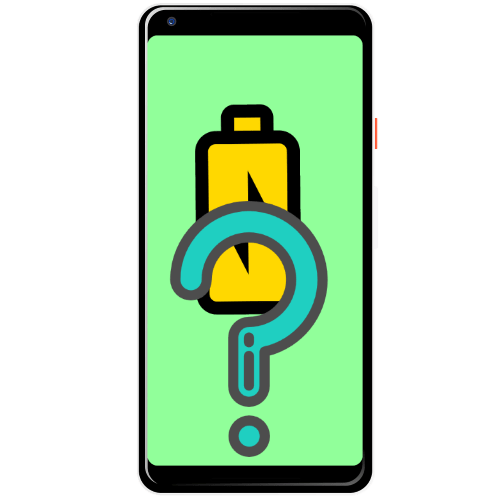
Этап 1: Визуальный осмотр
Начать диагностику аккумулятора девайса стоит с визуального осмотра как корпуса, так и самого питающего элемента.
-
Для смартфонов и планшетов со съёмной батареей следует сначала снять крышку и отсоединить элемент. Внимательно осмотрите состояние последнего – на контактах не должно быть никаких потемнений или иных следов коррозии.

Также проверьте, не вздута ли батарея – обычно это заметно невооружённым глазом. В случаях, когда визуально повреждений нет, но есть подозрения на проблемы, положите компонент на ровную поверхность и попробуйте раскрутить вокруг своей оси – если это происходит легко, с ним явно не всё в порядке.


Для устройств с неразборным корпусом (подавляющее большинство смартфонов и планшетов, выпускаемых с 2017 года) всё немного сложнее. Первым делом проверьте, нет ли на девайсе деформаций вроде неестественных изгибов, трещин или перекосов – таковые возникают при вздутии батарейки.
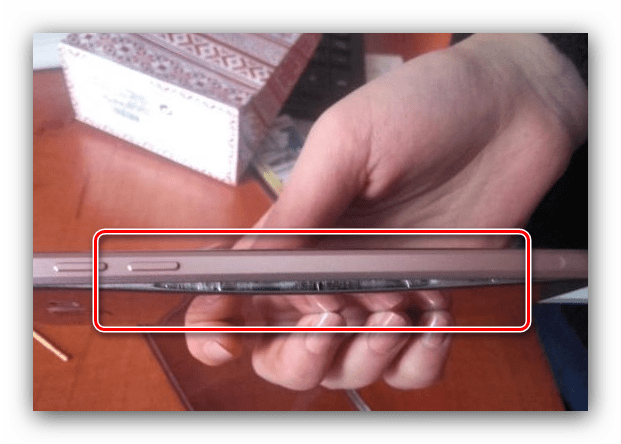
О неполадках с элементом питания говорит и сильный нагрев при повседневном использовании в несложных задачах (например, работе в лёгком браузере или чтении книги) или в процессе зарядки.
Визуальный осмотр позволяет диагностировать проблемы с высокой степенью точности.
Этап 2: Программная проверка
Дефекты корпуса устройства или самой батарейки появляются на последней стадии износа, тогда как первые признаки выхода аккумулятора из строя можно распознать только программно.
Способ 1: Диагностика скорости разряда и зарядки
Сначала следует проверить, как быстро садится батарея в режиме ожидания. Новое устройство с заведомо рабочим элементом питания в среднем тратит около 2% заряда в час – значения больше этого точно говорят о проблемах. Это же справедливо для скорости наполнения – аккумулятор на 3000 мАч должен заряжаться стандартным блоком питания (5 В на 1 А, без технологий Quick Charge) около 3-4 часов. Если это, очень приблизительное, число ни о чём вам не говорит, зайдите в интернет и воспользуйтесь поисковиком, в котором введите запрос *модель вашего девайса* время заряда , затем сравните полученные результаты с уже имеющимися данными – если процесс зарядки идёт слишком быстро (или наоборот, слишком медленно), с батарейкой явно проблемы.
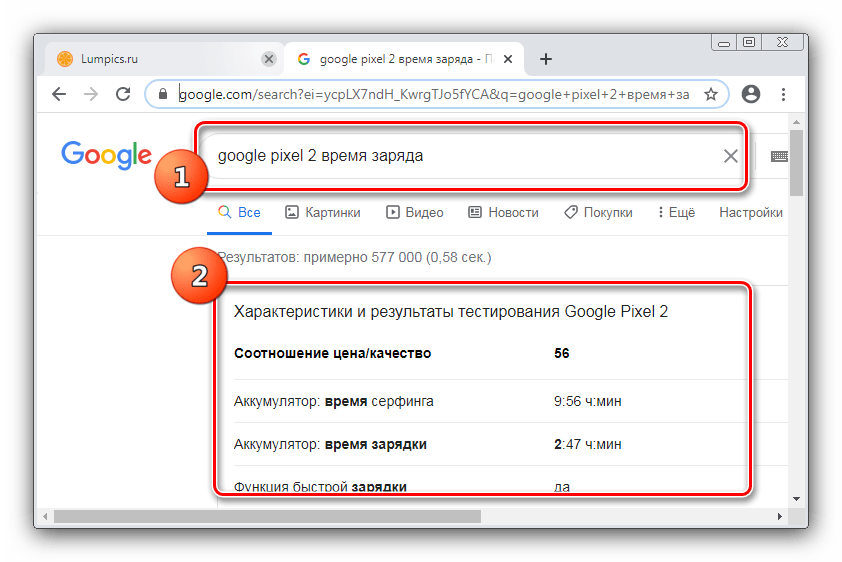
Способ 2: Приложения для диагностики аккумулятора
Более точную информацию о состоянии аккумулятора устройства можно получить посредством специализированного стороннего приложения. Таковых на рынке представлено множество, но мы остановимся на двух наиболее удобных.
Ampere
Одно из самых простых и в то же время комфортных приложений для мониторинга состояния батареи поможет определить степень её износа.
-
Откройте Ампере – первым делом появится предупреждение о получении персонализированной рекламы, нажатие на «Yes» активирует её, на «No» – выключает персонализацию. У пользователей платной версии программы такого сообщения не будет.
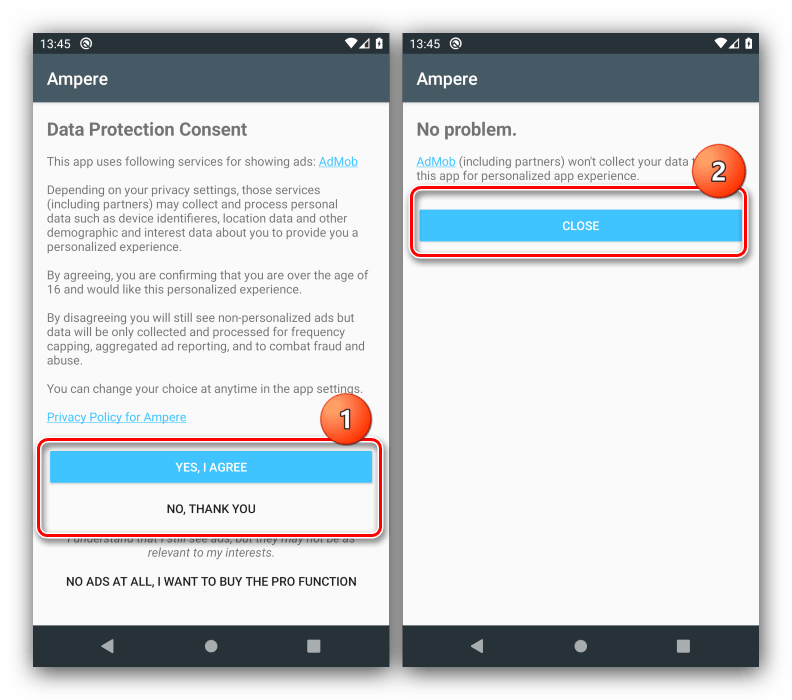
Тапните «ОК» для закрытия обучающего окна.

Появится главное меню Ампере, в котором можно проверить основные показатели батареи – цифрой 1 обозначены текущее потребление, а также максимальное и минимальное с момента последней зарядки. Ниже, под цифрой 2, находятся данные вроде статуса, технологии аккумулятора, его напряжения и прочее. Если питающий элемент износился либо испытывает проблемы с работой, в графе «Состояние» будет соответствующая отметка.
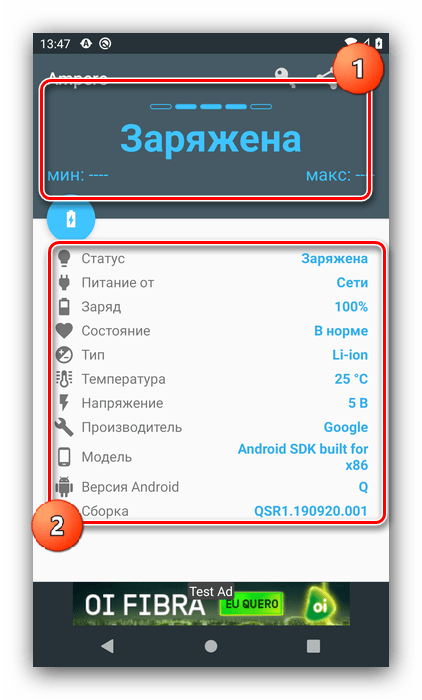
С помощью Ampere можно в удобной форме следить за тем, как себя ведёт питающий элемент вашего устройства. Единственное, что портит впечатление, это реклама и наличие платных функций, к которым относятся и виджеты быстрого доступа.
AccuBattery
Альтернативой Ампере будет программа АккуБаттери. Основной её задачей как раз является мониторинг состояния питающего элемента, что отвечает нашим целям.
-
При первом запуске программы отображается короткое обучение, начните его пролистывать свайпами справа налево.

На третьем шаге туториала приложение предложит включить уведомление по достижению определённого уровня заряда – установить нужный можно с помощью ползунка.
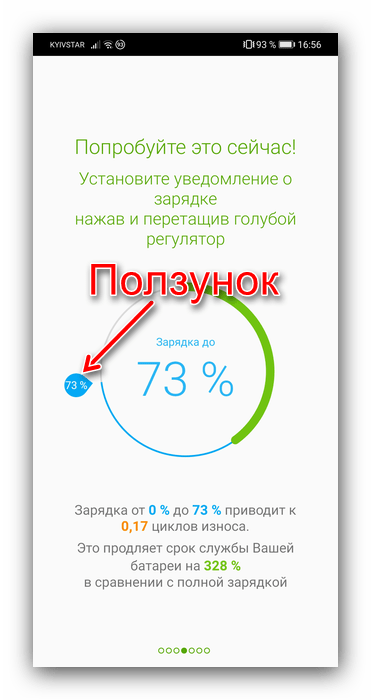
Пройдёт короткий период калибровки. К сожалению, AccuBattery не всегда корректно определяет ёмкость аккумулятора, но её можно задать вручную в разделе «Зарядка».

Блок «Разрядка» позволяет узнать о затратах энергии и уровне заряда на данный момент.


Как и в случае с Ampere, AccuBattery распространяется на условно-бесплатной основе, поэтому в свободной версии приложения отсутствует часть возможностей и отображается реклама.
Помимо этой статьи, на сайте еще 11959 инструкций.
Добавьте сайт Lumpics.ru в закладки (CTRL+D) и мы точно еще пригодимся вам.
Отблагодарите автора, поделитесь статьей в социальных сетях.
Способы проверки состояния аккумулятора смартфона, в том числе и мультиметром
С мобильными устройствами связь поддерживается постоянно, что позволяют сотовые станции и расположенный внутри смартфонов небольшой аккумулятор. При этом после интенсивной эксплуатации любая батарея изнашивается. Следовательно, появляется вопрос: как проверить аккумулятор телефона мультиметром на работоспособность и не вышел ли он из строя раньше ожидаемого времени?
Экспресс-проверка
Наиболее простым решением является проверка без подручных средств. Достаточно сделать звонок на любой бесплатный номер или просто позвонить кому-нибудь из знакомых и оставаться на связи 10—15 минут.
Далее следует проверить, сколько делений или процентов было использовано (не более 1—2 % на 10 минут). Если расход оказался незначительным или число делений не изменилось — все отлично. В обратном случае литийионная батарея в скором времени станет непригодна для работы.

Тем не менее такой метод проверки нельзя назвать эффективным, поскольку энергия может расходоваться из-за неправильной оптимизации операционной системы или ее загруженности. Поэтому сначала следует провести работу с самой ОС и по возможности отключить ненужные службы.
Нелишним будет просто осмотреть аккумулятор. Существует три симптома, свидетельствующие о полном износе АКБ:
- корпус оказался заметно вздутым;
- на контактах появились признаки коррозии;
- заряд во время работы телефона резко падает на большие значения (с 70 до 25 %).
При появлении хотя бы одного из симптомов компонент не подлежит восстановлению и его нужно только заменять на новый.
Использование специального программного обеспечения
В смартфонах или планшетах подобные приложения могут быть установлены по умолчанию. К примеру, в ОС Android предусмотрен такой инструмент и его можно включить набором комбинации *#*#4636#*#*. В открывшемся меню нужно открыть раздел «Сведения о батарее» — там можно узнать текущее состояние АКБ и ее работоспособность.
Для моделей от Apple можно рекомендовать утилиту BatteryCare, доступную в App Store для айфона. Она поможет в случае с iPhone или планшетными компьютерами iPad. Что касается платформы «Андроид», для нее разработано приложение Nova Battery Tester. Оно позволяет проверить, помимо состояния батарейки, и ее настоящую емкость. Причем тестирование программы проводилось с лабораторным оборудованием при задействовании нескольких десятков АКБ.
Этот способ подходит, если в смартфоне стоит несъемный компонент и проверить его приборами в домашних условиях почти невозможно.
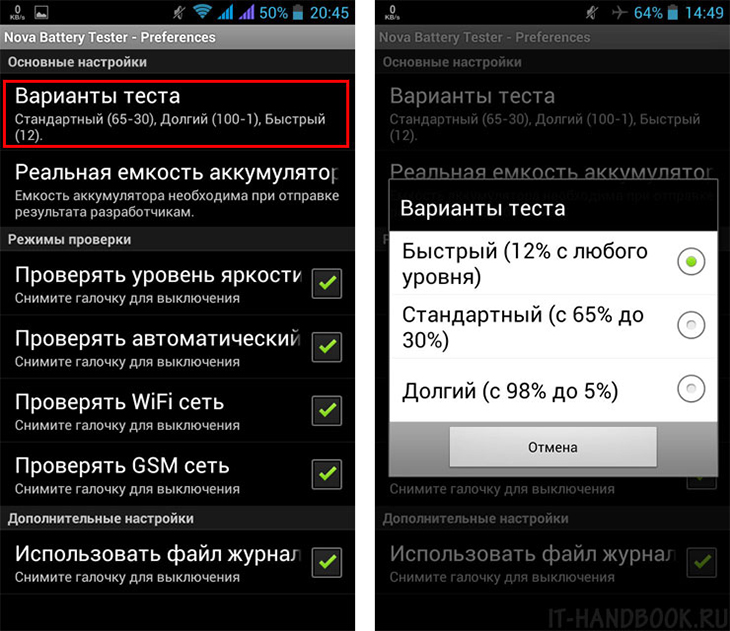
Однако не всегда доступна возможность установить такое программное обеспечение, или батарейка съемная, что облегчает тестирование. Поэтому можно перейти к самому надежному решению — воспользоваться мультиметром и проверить состояние компонента вручную.
Использование мультиметра
Это полезный в хозяйстве инструмент позволяет провести необходимые замеры без опыта работы с электроникой. Для этого нужно сделать следующее:
- извлечь батарею из телефона;
- на приборе установить диапазон от 10 до 20 В;
- красным щупом прикоснуться к “+”, черным — к отрицательному “−”;
- проверить, что на дисплее показания совпали с указанными на корпусе АКБ.
Если же напряжение находится на уровне 3,7 В и ниже — батарею потребуется зарядить. После чего делается повторная проверка, и если этот показатель остался без изменений, значит, аккумулятор является непригодным для эксплуатации.

Применение USB-тестера
Проверено временем, что многие производители при изготовлении батарей на их корпусе указывают более высокую емкость, чем на самом деле. Для правильного изменения этого показателя и состояния достаточно запастись тестером или мини-мультиметром. Эти приборы доступны на рынке при невысокой стоимости, так что найти их не составит труда. Тестер, по сравнению с мультиметром, выглядит как небольшая коробка с разъемом USB.
С передней стороны тестера размещен экран. На нем во время проверки будут отображены требуемые показатели:
- напряжение (вольт) и ток (ампер);
- текущая емкость батарейки в телефоне;
- текущий слот памяти (на передней стороне переключается одной кнопкой).
Провод USB из комплекта тестера во время работы подключается к источнику питания (в зарядный блок, гнездо персонального компьютера или ноутбука). В тестере расположены разъемы USB и microUSB. Порядок проверки выглядит следующим образом:
- При определении общего объема заряда смартфона или планшета с гнездом microUSB, потребуется соединить тестер и мобильное устройство USB-кабелем. Перед тем как проверить аккумулятор телефона мультиметром, обязательно нужно разрядить аппарат до ноля.
- Далее потребуется подключить прибор для изменения к источнику питания и установить на его табло пустую ячейку памяти или стереть уже используемую. Остается подождать, пока телефон зарядится полностью.
- После завершения зарядки на экране зарядка должна иметь показатель 100 %, а сила тока — 0 ампер. На табло прибора будет показан настоящий объем аккумуляторной батареи.
После этих простых действий можно убедиться, что телефон быстро разряжается не из-за перегруженной службами операционной системы, а по причине изношенности батареи. В таком случае не обязательно искать новый компонент для замены или нести его в мастерскую. Можно попытаться предложенным ниже способом восстановить емкость.

Аккумулятор смартфона следует регулярно тестировать не только из-за возможной его изнашиваемости после интенсивной работы со смартфоном. Следует помнить, что если АКБ долгое время не используется, ее емкость со временем снижается. Это часто встречается и в новых компонентах, которые еще не были использованы в телефонах.
Способ восстановления работоспособности простой и не требует наличия специальных навыков:
- сначала необходимо подзарядить на полную мобильное устройство;
- с помощью интенсивных нагрузок разрядить его до ноля;
- повторить процедуру три-четыре раза.
Если после применения раскачки телефон действительно стал работать дольше — заменять аккумулятор нет смысла. Однако желательно проверять его показатели время от времени.
Однако аккумулятор не только может иметь низкую емкость — при полном износе он перестает отдавать ток в требуемом объеме.
Проверить это также можно с помощью USB-тестера:
- подключить смартфон к зарядному устройству;
- подсоединить тестер для измерений к разрыву цепи между блоком питания ЗУ и проводом;
- отследить показания, когда заряд будет 100 %.
Блоки питания отдают ток при силе 1 ампер. Если на приборе отображается значение 0,1 до 0,3 А — батарея однозначно нерабочая и восстановить ее уже невозможно. Проверить правильность показаний можно при помощи другого устройства для зарядки.
Полезное видео
Ниже представлена видеоинструкция, позволяющая проверить, насколько работоспособна АКБ с использованием прибора:
Здесь можно посмотреть, как с помощью резистора и мультиметра дать старт источнику питания, если он долго не использовался:
Заключение
Предложенные способы были применены на моделях производителей Xiaomi, Apple, Samsung и Honor. Однако все они работают и с аккумуляторами от других смартфонов, поскольку технология их производства универсальна. Для проверки состояния батареи лучшим решением является использование USB-тестера, хотя стандартный мультиметр также неплохо справляется с этой задачей. В любом случае, когда проверка свидетельствует о снижении мощности тока или падении объема, а раскачка не смогла помочь — остается только менять АКБ.
Как проверить состояние аккумулятора на Android

Аккумулятор смартфона имеет ограниченное количество циклов заряда, а в случае неправильной эксплуатации, срок его службы становится ещё меньше. Как проверить состоянии аккумулятора на Андроид?
Первые признаки старения:
- Увеличение размеров батареи и, как следствие, вздутие корпуса смартфона.
- Появление окиси на контактах.
- Быстрая потеря емкости – смартфон может разряжаться за считанные часы или минуты.
Но, что делать, если в вашем смартфоне несъёмная батарея? В таком случае, достать ее и рассмотреть не представляется возможным. Однако, можно использовать доступные программные инструменты.
Системные инструменты
Узнать состояние батареи можно с помощью системных инструментов. В зависимости от версии Android, настройки могут находиться в разных местах. Сделайте следующее:
Шаг 1. Откройте «Настройки» Android.

Шаг 2. Найдите раздел «Питание и производительность» и зайдите в него.

Шаг 3. Нажмите кнопку «Оптимизировать».

Шаг 4. Выберите произвольные пункты и нажмите «Добавить к автономности».

Шаг 5. Прокрутите страницу вниз. Нас интересует пункт «Состояние батареи».

Это самый быстрый способ проверить работоспособность аккумулятора, поскольку системные приложения постоянно мониторят состояние различных компонентов смартфона.
Обратите внимание! В некоторых устройствах, зайти в скрытое меню системных характеристик можно, если ввести специальную комбинацию в приложении Телефон. Откройте его и наберите следующий код: *#*#4636#*#*
Приложение Battery от MicroPinch
Проверить состояние батареи на Андроиде можно с помощью программы Battery. Для начала, установите приложение к себе на смартфон:
Шаг 1. Перейдите в магазин приложений «Google Play».

Шаг 2. В строку поиска введите «Battery MicroPinch» и выберите программу в выпадающем списке.

Шаг 3. Нажмите кнопку «Установить».

Шаг 4. Дождитесь, пока приложение будет установлено на смартфон.

Шаг 5. Нажмите кнопку «Открыть» для запуска.

Шаг 6. Смахните экран влево для просмотра дополнительной информации.

Шаг 7. Здесь, в разделе «Рабочее состояние» вы можете узнать текущее состояние аккумулятора.

Шаг 8. Также обратите внимание на раздел «Температура». Аккумулятор не должен перегреваться, особенно если в данный момент смартфон активно не используется.

Обратите внимание! Для того, чтобы в приложении отображалась точная информация, необходимо использовать его по меньшей мере 1-2 дня.
Если с батареей все в порядке
Но, что делать, если аккумулятор в хорошем состоянии, а телефон все равно быстро разряжается? В таком случае, возможно, это происходит из-за вредоносного приложения, которое потребляет ресурсы смартфона.
Попробуйте вспомнить, когда появилась проблема и какие программы вы перед этим устанавливали. Удалите их со смартфона и проверьте, не увеличилась ли автономность.
Обратите внимание! Если не получается удалить какое-либо приложение, сделать это можно в Безопасном режиме.
Если же, точно определить виновника не удалось, сделайте сброс до заводских настроек. Для этого:
Шаг 1. Сохраните все данные, в том числе контакты, фотографии, видео и внутренние данные приложений на внешнем носителе или в облаке.
Шаг 2. В настройках Android зайдите в раздел «О телефоне».

Шаг 3. Откройте «Резервирование и сброс».

Шаг 4. Прокрутите вниз до пункта «Возврат к заводским настройкам», нажмите «Стереть все данные» и подтвердите действие.

Шаг 5. Дождитесь окончания операции. Смартфон автоматически перезагрузится.
